Como Puedo Ver Un Mensaje Eliminado De Whatsapp En Iphone – ¿Has eliminado accidentalmente un mensaje importante de WhatsApp en tu iPhone? ¡No te preocupes! En este artículo, te guiaremos a través de varios métodos efectivos para recuperar esos mensajes eliminados y mantener tus conversaciones intactas.
Tanto si has recibido una notificación del mensaje eliminado como si no, te explicaremos cómo acceder a los mensajes eliminados, utilizar aplicaciones de recuperación de datos, restaurar desde copias de seguridad y explorar métodos alternativos. ¡Comencemos!
Copias de seguridad de iCloud o iTunes
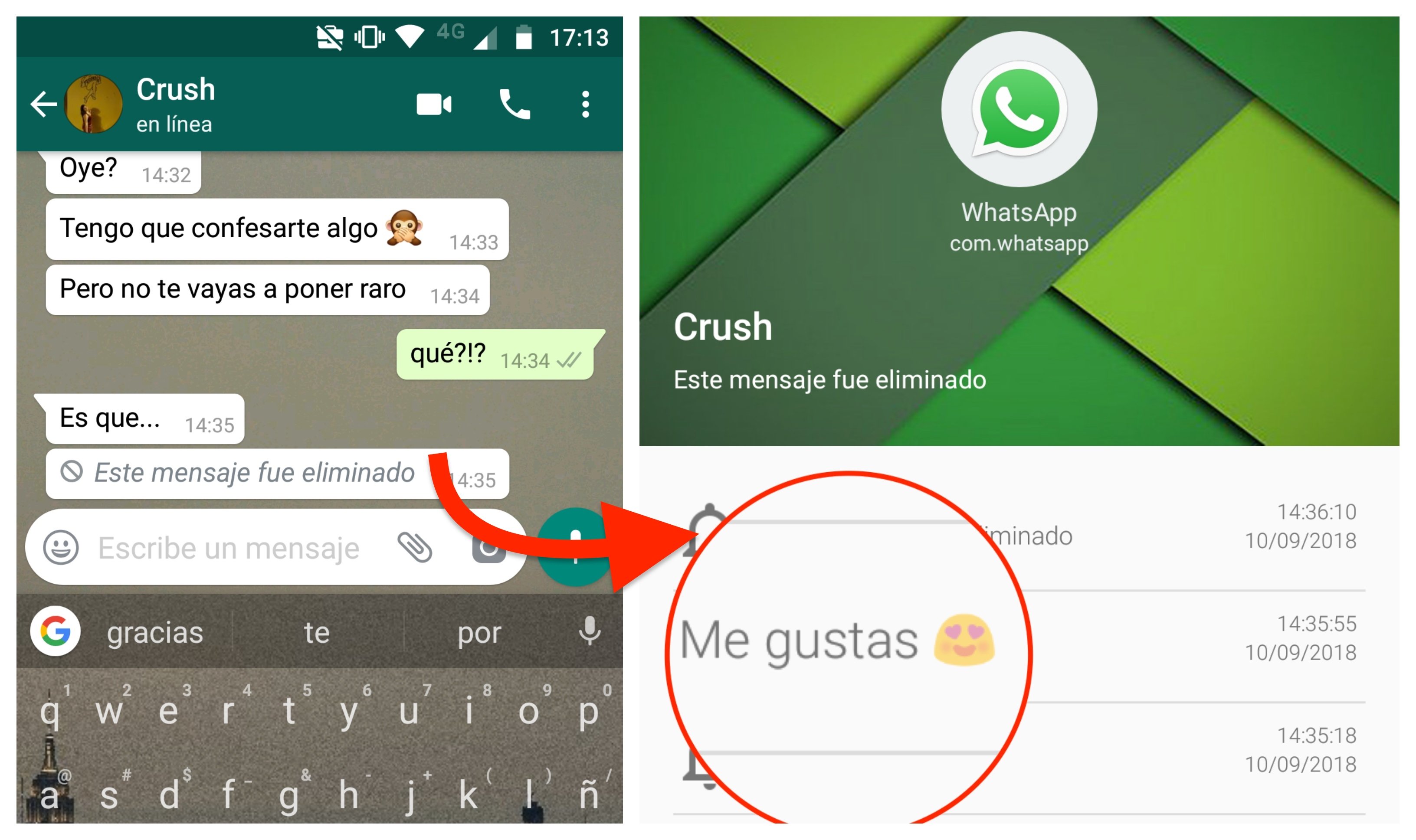
Existen dos formas principales de restaurar mensajes eliminados de WhatsApp en un iPhone: a través de copias de seguridad de iCloud o de iTunes.
Restaurar desde una copia de seguridad de iCloud, Como Puedo Ver Un Mensaje Eliminado De Whatsapp En Iphone
Para restaurar mensajes eliminados desde una copia de seguridad de iCloud, debes asegurarte de que la copia de seguridad contenga los mensajes que deseas recuperar. Para verificar esto, ve a Ajustes > [tu nombre] > iCloud > Copia de seguridad de iCloud y comprueba la fecha y hora de la última copia de seguridad.Una
vez que hayas verificado que la copia de seguridad contiene los mensajes que deseas recuperar, puedes seguir estos pasos para restaurarlos:
- Desinstala WhatsApp de tu iPhone.
- Vuelve a instalar WhatsApp desde la App Store.
- Cuando se te solicite, selecciona la opción “Restaurar desde copia de seguridad de iCloud”.
- Inicia sesión en tu cuenta de iCloud.
- Selecciona la copia de seguridad que contiene los mensajes que deseas recuperar.
- Espera a que se complete el proceso de restauración.
Restaurar desde una copia de seguridad de iTunes
Para restaurar mensajes eliminados desde una copia de seguridad de iTunes, debes asegurarte de que la copia de seguridad contenga los mensajes que deseas recuperar. Para verificar esto, conecta tu iPhone a tu computadora y abre iTunes. Selecciona tu iPhone en la barra lateral y haz clic en la pestaña “Resumen”.
En la sección “Copias de seguridad”, verás la fecha y hora de la última copia de seguridad.Una vez que hayas verificado que la copia de seguridad contiene los mensajes que deseas recuperar, puedes seguir estos pasos para restaurarlos:
- Conecta tu iPhone a tu computadora y abre iTunes.
- Selecciona tu iPhone en la barra lateral y haz clic en la pestaña “Resumen”.
- En la sección “Copias de seguridad”, haz clic en el botón “Restaurar copia de seguridad”.
- Selecciona la copia de seguridad que contiene los mensajes que deseas recuperar.
- Espera a que se complete el proceso de restauración.
Creación de un historial de chat: Como Puedo Ver Un Mensaje Eliminado De Whatsapp En Iphone

Crear un historial de chat en WhatsApp te permite guardar y recuperar conversaciones pasadas. Aquí te mostramos cómo hacerlo:
Para crear un historial de chat, sigue estos pasos:
| Paso | Comando de WhatsApp |
|---|---|
| 1. Abre WhatsApp. | |
| 2. Ve a la pestaña “Chats”. | |
| 3. Mantén presionado el chat que deseas exportar. | |
| 4. Selecciona “Más” en el menú desplegable. | |
| 5. Selecciona “Exportar chat”. | |
| 6. Elige si deseas incluir o no los archivos multimedia. | |
| 7. Selecciona un método para exportar el chat (correo electrónico, Google Drive, etc.). | |
| 8. Sigue las instrucciones para completar el proceso de exportación. |
Recuperar mensajes eliminados de WhatsApp en tu iPhone no tiene por qué ser una tarea abrumadora. Siguiendo los pasos descritos en esta guía, podrás restaurar tus conversaciones importantes y mantenerte conectado con tus contactos. Recuerda realizar copias de seguridad periódicas de tus datos para evitar pérdidas futuras.


.gallery-container {
display: flex;
flex-wrap: wrap;
gap: 10px;
justify-content: center;
}
.gallery-item {
flex: 0 1 calc(33.33% – 10px); /* Fleksibilitas untuk setiap item galeri */
overflow: hidden; /* Pastikan gambar tidak melebihi batas kotak */
position: relative;
margin-bottom: 20px; /* Margin bawah untuk deskripsi */
}
.gallery-item img {
width: 100%;
height: 200px;
object-fit: cover; /* Gambar akan menutupi area sepenuhnya */
object-position: center; /* Pusatkan gambar */
}
.image-description {
text-align: center; /* Rata tengah deskripsi */
}
@media (max-width: 768px) {
.gallery-item {
flex: 1 1 100%; /* Full width di layar lebih kecil dari 768px */
}
}
